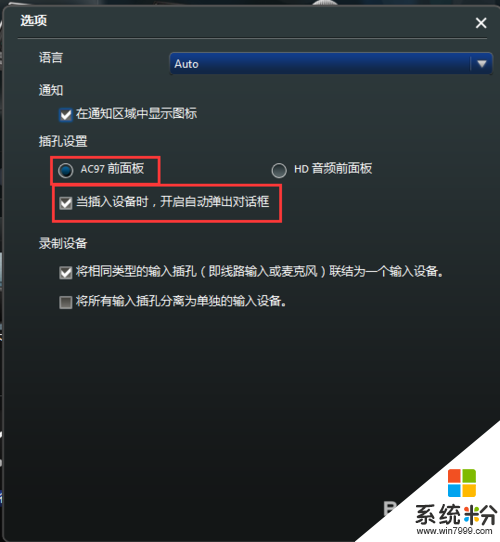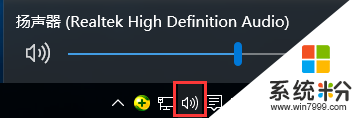台式机更新win10没声音怎么回事,win10为什么没有声音
发布时间:2016-07-18 15:17:30 浏览数:
台式机更新win10系统后发现发不出声音,这是怎么回事,要怎么解决这个问题?下面小编就跟大家说说台式机更新win10没声音的解决方法。
台式机更新win10没声音的解决方法:
1、右键点击屏幕左下角的开始菜单,找到控制面板;
2、在控制面板中找到realtek高清音频管理器选项.有人可能找不到那个选项,把查看方式选择成大图标就会出现了;
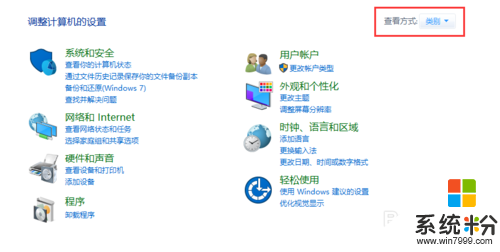
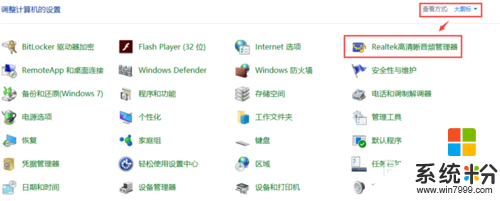
3、点击调出管理器的对话框;

4、左键点击右上角设置图标,找到选项,点击;

5、呼出设置对话框,选中这两项就可以了.在屏幕右下角的任务栏中点击声音图标,调整一下声音,是不是有声音了?